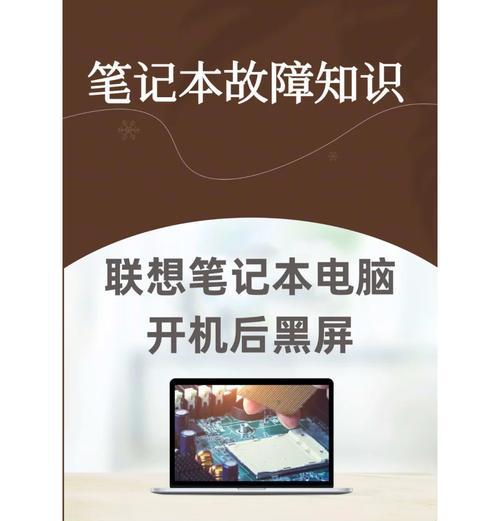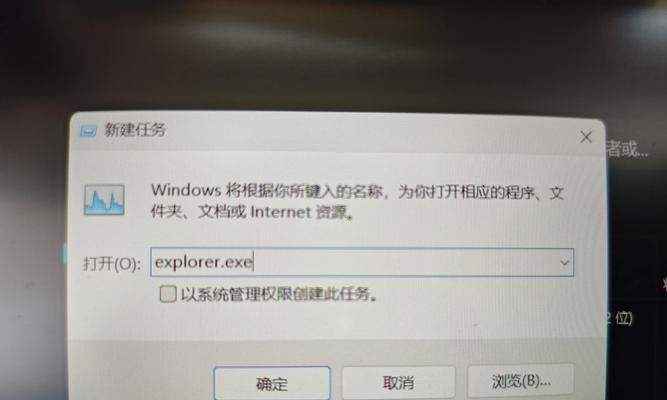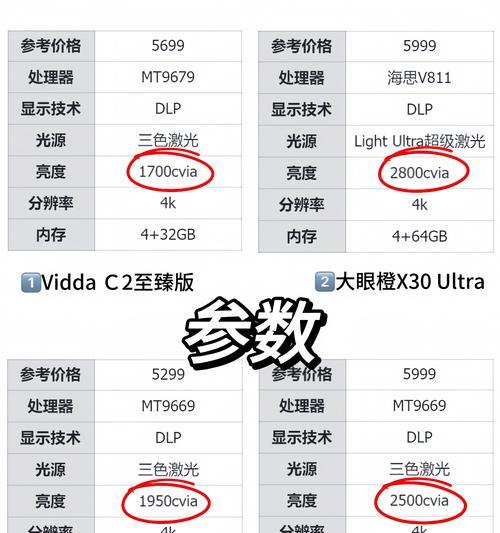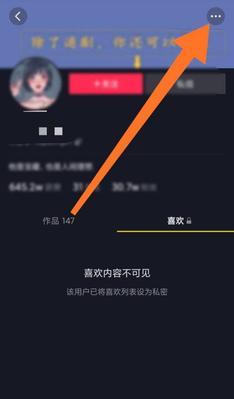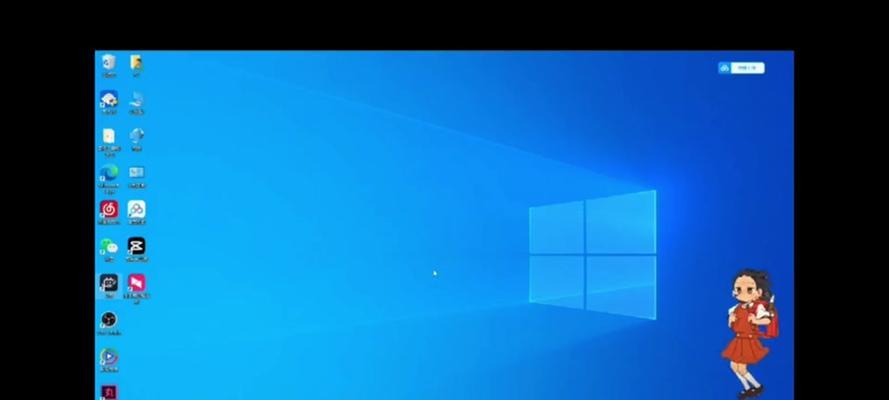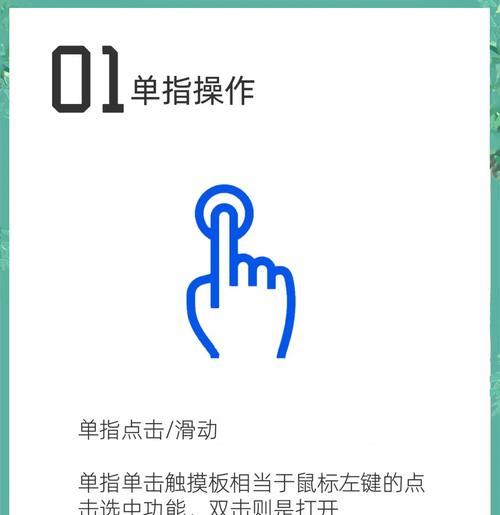当您按下电脑的开始按钮准备启动应用程序或是系统时,如果遇到屏幕突然变黑的情况,这可能会让人感到非常困扰。屏幕黑屏可能是由多种原因造成的,为了解决这一问题,我们需要一步步进行诊断。接下来,我们将详细探讨导致电脑开始按钮点击后黑屏的常见原因,并提供解决方法。
硬件故障
电源问题
有时电源供应不足或是电源适配器的故障都可能导致电脑黑屏。尤其在笔记本电脑中较为常见。检查电源接口是否松动,并尝试更换电源适配器来确认是否是电源问题。
显示器或显示屏故障
若电脑的显示屏本身有损坏,比如有坏点、亮点或显示线路故障,也可能导致黑屏。可以尝试连接外接显示器来排除显示屏问题。
内存条问题
若电脑内存条接触不良或有损坏,也可能导致黑屏。您可以检查内存条是否正确安插在主板插槽中,或尝试清理内存条金手指并重新安装。
软件冲突
驱动问题
过时或损坏的驱动程序也会导致系统不稳定,从而引起黑屏。建议更新显卡驱动程序或系统驱动程序,并检查是否有与新硬件或软件安装相关的兼容性问题。
系统更新问题
微软的一些系统更新可能会导致系统不稳定或黑屏。如果黑屏发生在系统更新之后,可以尝试进入安全模式,然后执行系统还原或更新回滚。
病毒或恶意软件
计算机病毒或恶意软件有时也会导致系统无法正常启动并黑屏。运行杀毒软件全面扫描电脑,确保没有病毒或恶意软件干扰。
系统引导问题
系统文件损坏
若系统文件损坏,可能会导致电脑无法正常启动。使用系统文件检查器(sfc/scannow)工具,检查并修复损坏的系统文件。
硬盘问题
硬盘损坏或读取出错也可能导致黑屏。使用硬盘检测工具,检查硬盘是否有坏道或读写错误。
BIOS设置问题
不正确的BIOS设置有时也会导致黑屏问题。启动顺序设置不当可能使得电脑无法从正确的驱动器启动。进入BIOS设置界面,检查并调整启动顺序。
综合解决建议
在处理电脑黑屏问题时,我们可以采取以下步骤:
1.开机自检:启动电脑时注意屏幕上的提示信息,有的错误代码能够直接提示问题所在。
2.安全模式:如果无法正常启动,尝试使用F8(或相应的)键进入安全模式,卸载最近安装的硬件驱动或软件。
3.恢复系统:如果黑屏发生在更新或安装新软件之后,可以使用系统还原点回滚系统。
4.硬件检测:使用硬件诊断工具检查内存条、硬盘等硬件是否正常。
5.备份数据:在进行任何重大系统操作之前,确保备份重要数据以防数据丢失。
6.寻求专业帮助:如果以上方法都无法解决问题,建议寻求专业技术人员的帮助。
在处理电脑黑屏问题时,保持冷静,按照逻辑步骤逐一排查,通常可以找到问题的根源。通过深入了解电脑的硬件和软件,我们能够有效地应对这类问题,保证电脑的正常使用。